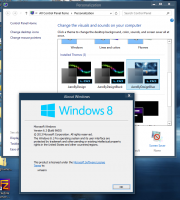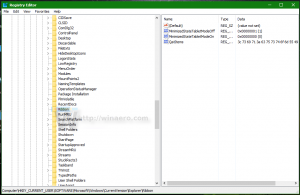Πώς να αλλάξετε το όνομα σύνδεσης (όνομα λογαριασμού χρήστη) στα Windows 8.1 και Windows 8
Όταν εγκαθιστάτε για πρώτη φορά τα Windows, σας ζητά να δημιουργήσετε έναν λογαριασμό χρήστη και να επιλέξετε ένα όνομα για αυτόν. Αυτό γίνεται το όνομα σύνδεσής σας (ονομάζεται επίσης όνομα χρήστη). Τα Windows δημιουργούν επίσης ένα ξεχωριστό εμφανιζόμενο όνομα για εσάς. Εάν πληκτρολογήσετε το πλήρες όνομά σας κατά τη δημιουργία ενός λογαριασμού, τα Windows δημιουργούν ένα όνομα σύνδεσης με βάση το όνομα και το πλήρες όνομά σας αποθηκεύεται ως εμφανιζόμενο όνομα. Μπορείτε εύκολα να αλλάξετε το εμφανιζόμενο όνομά σας από τον Πίνακα ελέγχου λογαριασμών χρήστη, αλλά τι γίνεται με το όνομα σύνδεσης; Μπορείτε επίσης να αλλάξετε το όνομα σύνδεσης χωρίς να χρειάζεται να δημιουργήσετε νέο λογαριασμό χρήστη, αλλά ο τρόπος αλλαγής του δεν είναι τόσο προφανής. Εδώ είναι πώς να το κάνετε.
Διαφήμιση
Πριν από αρκετά χρόνια, όταν κυκλοφόρησαν τα Windows XP, παρουσίαζαν μια νέα οθόνη καλωσορίσματος με avatars και λίστα χρηστών. Ήταν πιο φιλικό για άτομα που δεν ήταν εξοικειωμένα με προηγούμενες εκδόσεις των Windows, όπου έπρεπε να πληκτρολογήσετε το όνομα σύνδεσής σας καθώς και τον κωδικό πρόσβασης.
Η οθόνη υποδοχής εξακολουθεί να υπάρχει στις σύγχρονες εκδόσεις των Windows. Εμφανίζει μια λίστα χρηστών με το εμφανιζόμενο όνομα τους, το οποίο είναι διαφορετικό από το όνομα σύνδεσης. Το εμφανιζόμενο όνομα είναι συνήθως το όνομα και το επώνυμο στην περίπτωση ενός ατόμου, αλλά μπορεί να είναι οτιδήποτε και μπορεί να περιλαμβάνει ειδικούς χαρακτήρες όπως " / \ [ ]:; | =, + *? < >. Το όνομα σύνδεσης δεν μπορεί να περιλαμβάνει αυτούς τους ειδικούς χαρακτήρες. Στα Windows XP, υπήρχε η επιλογή μεταξύ της οθόνης καλωσορίσματος και της σύνδεσης σε κλασικό στυλ. Σε νεότερες εκδόσεις των Windows, το κλασικό στυλ σύνδεσης γίνεται λιγότερο εμφανές (μπορεί να ενεργοποιηθεί χρησιμοποιώντας την Πολιτική ομάδας).
Υπάρχουν πολλές περιπτώσεις όπου μπορεί να χρειαστεί να προβάλετε ή να αλλάξετε το όνομα σύνδεσής σας. Για παράδειγμα, σε ένα εταιρικό δίκτυο, πρέπει να το γνωρίζετε για να συνδεθείτε στην υπηρεσία καταλόγου Active Directory. Ανάλογα με τις συσκευές που διαθέτετε και τη ρύθμιση του οικιακού σας δικτύου, το όνομα σύνδεσης μπορεί να απαιτείται για πρόσβαση σε διάφορα κοινόχρηστα στοιχεία δικτύου ή διαχειριστικούς πόρους σε άλλον υπολογιστή. Εάν πρέπει να το αλλάξετε, ακολουθήστε αυτές τις απλές οδηγίες.
- Εκτελέστε την Εξερεύνηση αρχείων.
- Κάντε δεξί κλικ στο Αυτό το PC εικονίδιο στο παράθυρο πλοήγησης και επιλέξτε Διαχειρίζονται από το μενού περιβάλλοντος:

- Στην οθόνη θα εμφανιστεί το παράθυρο Διαχείριση Υπολογιστή. Στο αριστερό παράθυρο, αναπτύξτε τους κόμβους δέντρου για να μεταβείτε στη Διαχείριση υπολογιστών -> Εργαλεία συστήματος -> Τοπικοί χρήστες και ομάδες -> χρήστες.
 Στο παραπάνω στιγμιότυπο οθόνης, μπορείτε να δείτε ότι το πραγματικό μου όνομα σύνδεσης (όνομα λογαριασμού χρήστη) είναι αγ, αλλά η οθόνη σύνδεσης των Windows 8.1 εμφανίζει το εμφανιζόμενο όνομα, το οποίο είναι «Sergey Tkachenko».
Στο παραπάνω στιγμιότυπο οθόνης, μπορείτε να δείτε ότι το πραγματικό μου όνομα σύνδεσης (όνομα λογαριασμού χρήστη) είναι αγ, αλλά η οθόνη σύνδεσης των Windows 8.1 εμφανίζει το εμφανιζόμενο όνομα, το οποίο είναι «Sergey Tkachenko». - Επιλέξτε το όνομα χρήστη από τη λίστα στο δεξί παράθυρο, κάντε δεξί κλικ και επιλέξτε Μετονομάζω.

- Η πρώτη στήλη της λίστας χρηστών θα γίνει επεξεργάσιμη, ώστε να μπορείτε να καθορίσετε ένα νέο όνομα σύνδεσης:
 Πατήστε Enter. Τώρα μπορείτε να κλείσετε το Computer Management.
Πατήστε Enter. Τώρα μπορείτε να κλείσετε το Computer Management.
Αυτό είναι. Όπως μπορείτε να δείτε, είναι πολύ εύκολο να αλλάξετε το όνομα σύνδεσης. Αυτό είναι ένα παλιό, πολύ γνωστό κόλπο και εφαρμόζεται επίσης σε πολύ παλιές εκδόσεις των Windows όπως τα Windows 2000. Αλλά από τα Windows XP, ο Πίνακας Ελέγχου Λογαριασμών χρήστη σάς επιτρέπει μόνο να αλλάξετε το όνομα χρήστη. Πρέπει να χρησιμοποιήσετε το συμπληρωματικό πρόγραμμα MMC Τοπικών χρηστών και ομάδων ή τον Πίνακα ελέγχου λογαριασμών χρηστών για προχωρημένους (netplwiz.exe) για να αλλάξετε το όνομα σύνδεσης.